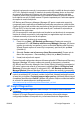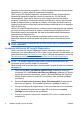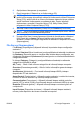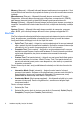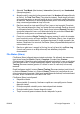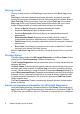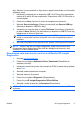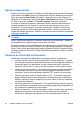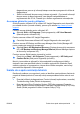Quick Setup and Getting Started Guide
3. Selectaţi Test Mode (Mod testare): Interactive (Interactiv) sau Unattended
(Nesupravegheat).
4. Alegeţi modul în care doriţi să se execute testul, fie Number of Loops (Număr
de cicluri), fie Total Test Time (Timp total de testare). Dacă alegeţi ca testul
să se execute pentru un anumit număr de cicluri, introduceţi numărul de cicluri
de efectuat. Dacă doriţi un test de diagnosticare pentru o anumită perioadă de
timp, introduceţi perioada de timp în minute.
5. Dacă se execută un test rapid (Quick Test ) sau un test complet (Complete
Test), selectaţi dispozitivul care va fi testat din lista verticală. Dacă se execută
un test particularizat (Custom Test), faceţi clic pe butonul Expand (Extindere)
şi selectaţi dispozitivul care va fi testat sau faceţi clic pe butonul Check All
(Verificare toate) pentru a selecta toate dispozitivele.
6. Faceţi clic pe butonul Begin Testing (Începere testare) în colţul din dreapta-
jos al ecranului pentru a începe testarea. Fila Status (Stare), care vă permite
să monitorizaţi evoluţia testului, se afişează
automat în timpul procesului de
testare. Când testul s-a terminat, fila Status (Stare) afişează dacă dispozitivul
a trecut testul sau nu.
7. Dacă s-au găsit erori, mergeţi la fila Log (Jurnal) şi faceţi clic pe Error Log
(Jurnal erori) pentru a se afişa informaţii mai detaliate şi acţiunile
recomandate.
Fila Status (Stare)
Fila Status (Stare) afişează starea testelor selectate. Se afişează, de asemenea,
tipul de test executat (Quick (Rapid), Complete (Complet) sau Custom
(Particularizat)). Bara de progres principală afişează procentul în care s-a finalizat
setul de teste curent. În timpul desfăşurării testelor, este afişat un buton Cancel
Testing (Revocare testare) pentru a fi utilizat în cazul în care doriţi să revocaţi
testarea.
După finalizarea testării, butonul Cancel Testing (Revocare testare) este înlocuit
cu butonul Retest (Testare iar). Butonul Retest (Testare iar) va efectua din nou
ultimul set de teste executate. Astfel aveţi posibilitatea să efectuaţi încă o dată setul
de teste, fără a introduce din nou date în fila Test.
Fila Status (Stare) mai afişează:
●
Dispozitivul testat.
●
Starea testării (în execuţie, finalizare reuşită sau nereuşită) pentru fiecare
dispozitiv testat.
●
Evoluţia completă a testării pentru toate dispozitivele testate.
●
Evoluţia testării pentru fiecare dispozitiv testat.
●
Timpii consumaţi pentru testarea fiecărui dispozitiv în parte.
ROWW
HP Insight Diagnostics
7